用3DMAX设计之书房物体建模2发布时间:暂无
1、本节课讲解3d max建模第二节课,本节课中用到的素材,会放置在素材包内,请各位学员点击右侧黄色按钮自行下载安装。

2、在【样条线】工具中,使用画笔工具绘制一个矩形,如图所示。
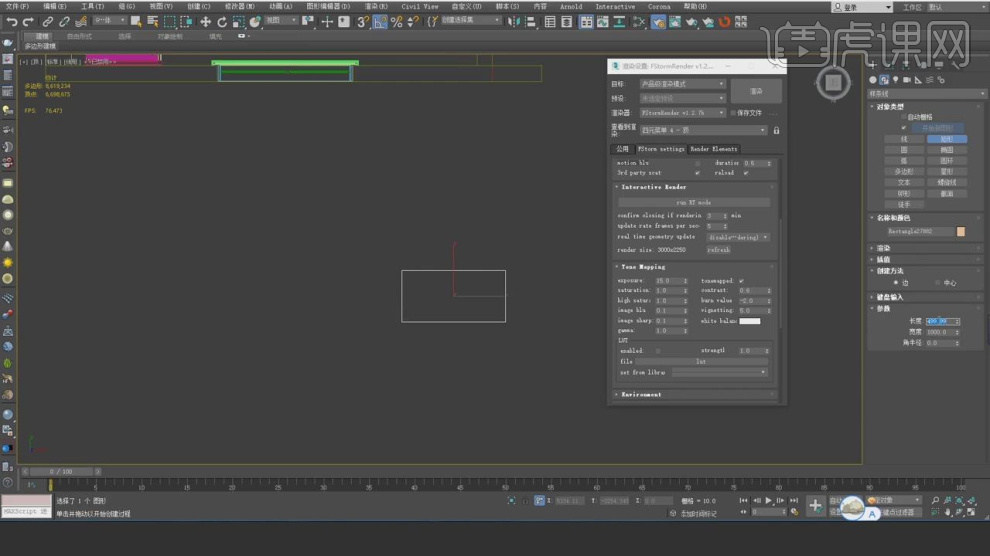
3、在【标准基本体】中新建一个【长方体】,调整他的大小,如图所示。
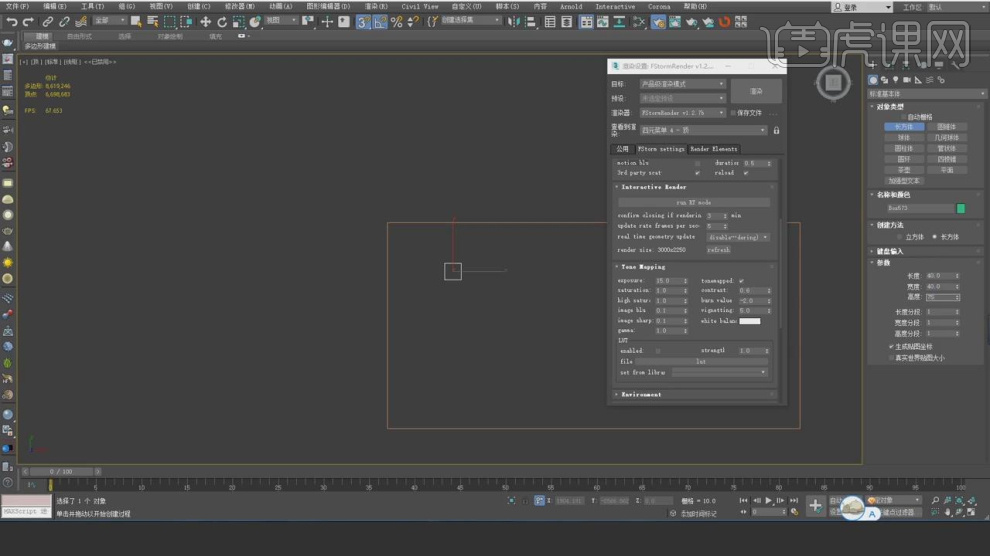
4、使用【缩放】命令,调整他的形状,如图所示。
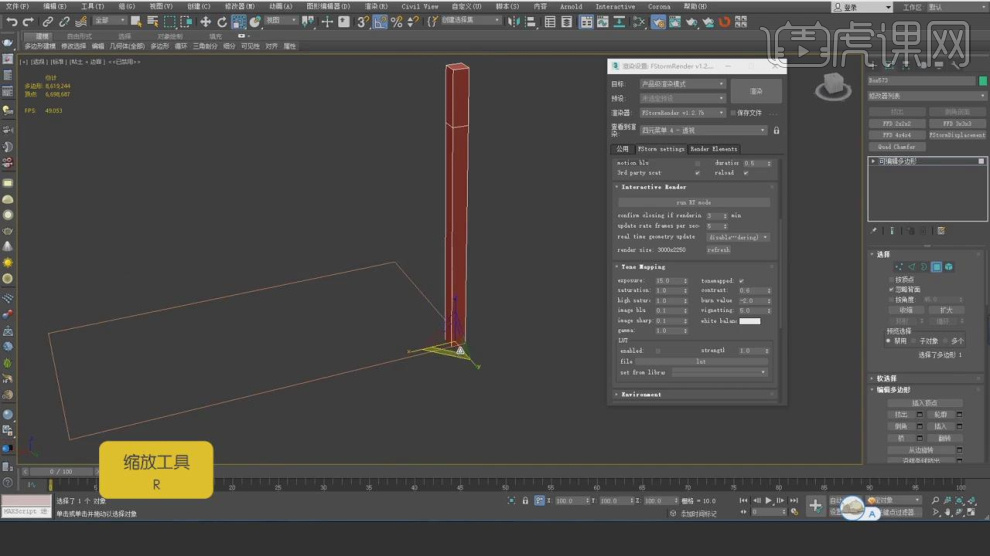
5、将调整好的模型进行一个复制,如图所示。
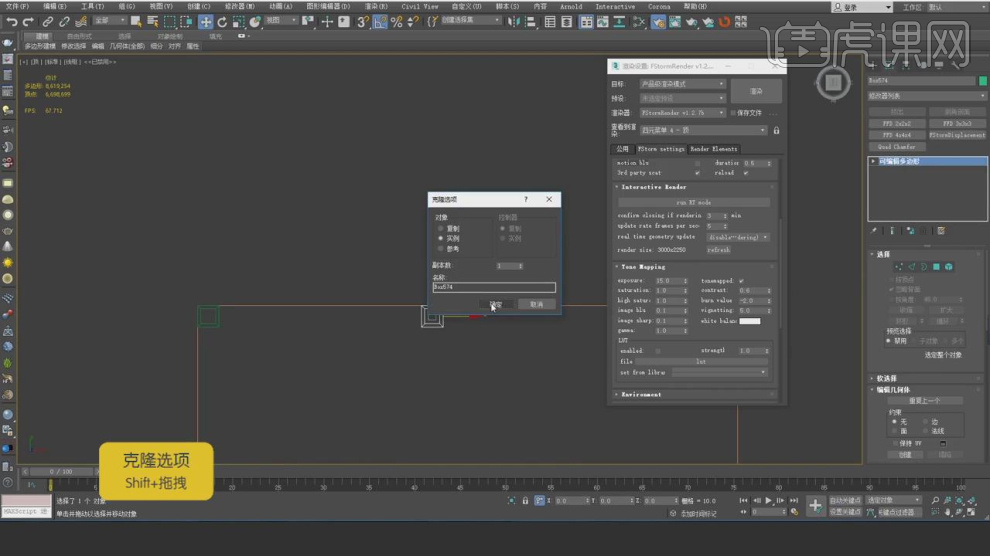
6、继续将调整好的模型进行一个复制,如图所示。
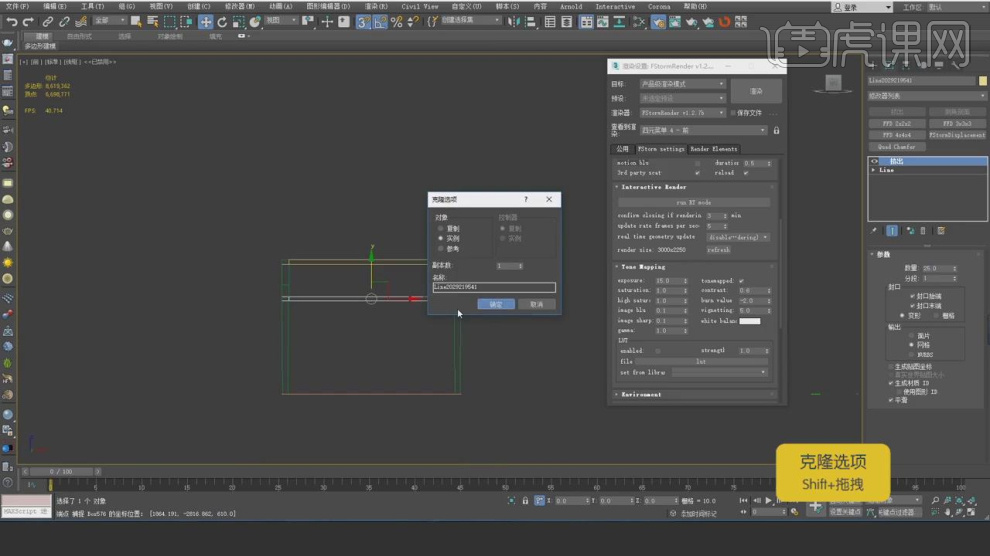
7、在【标准基本体】中新建一个【平面】,调整他分段,如图所示。
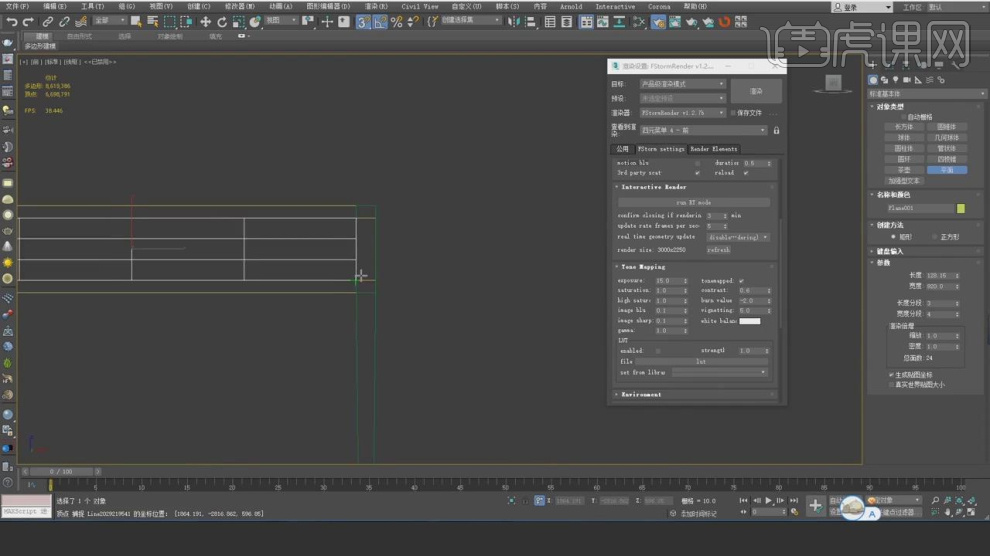
8、在【标准基本体】中新建一个【圆柱】,调整他的大小,如图所示。
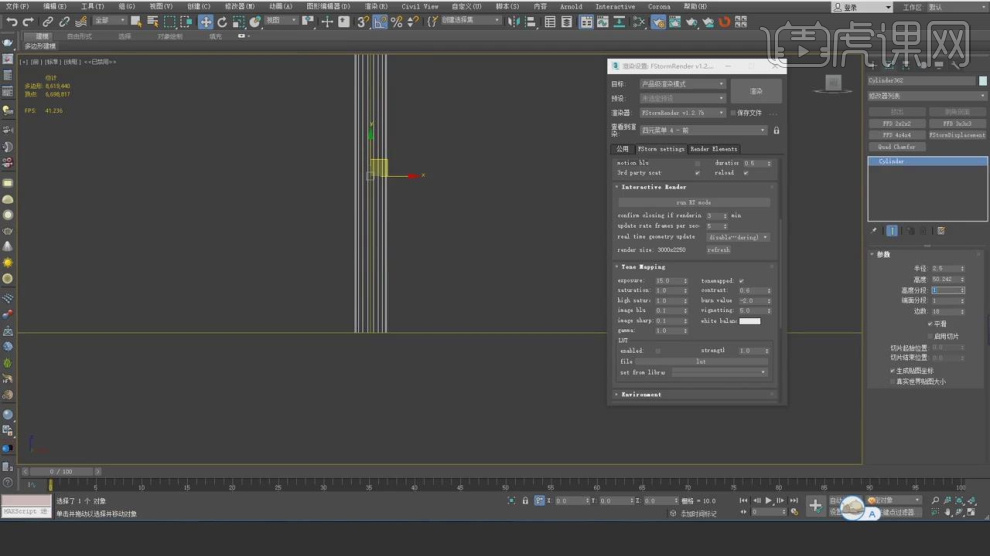
9、选择调整好的模型,在效果器中添加一个【倒角】效果,如图所示。
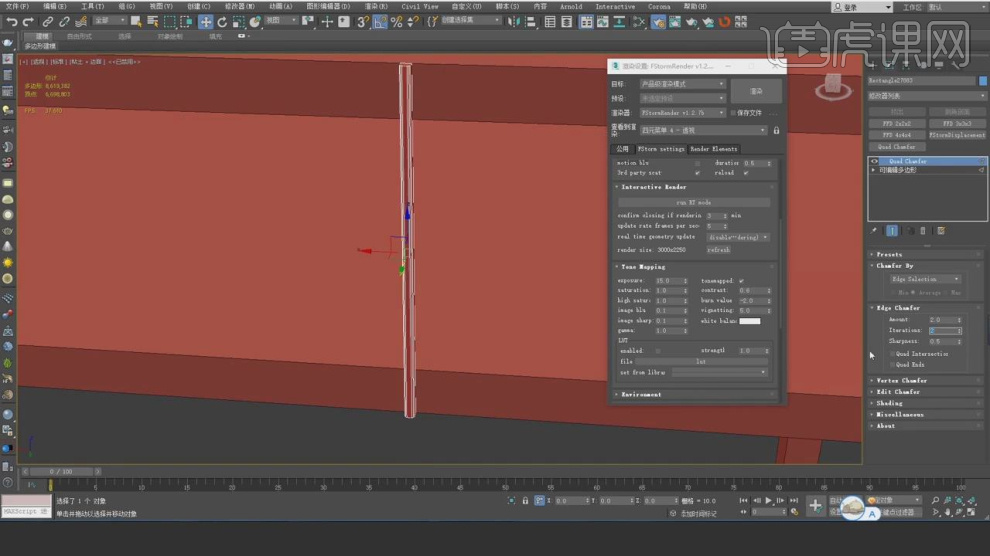
10、在【标准基本体】中新建一个【长方体】,然后在【点】模式下,调整模型的形状,如图所示。
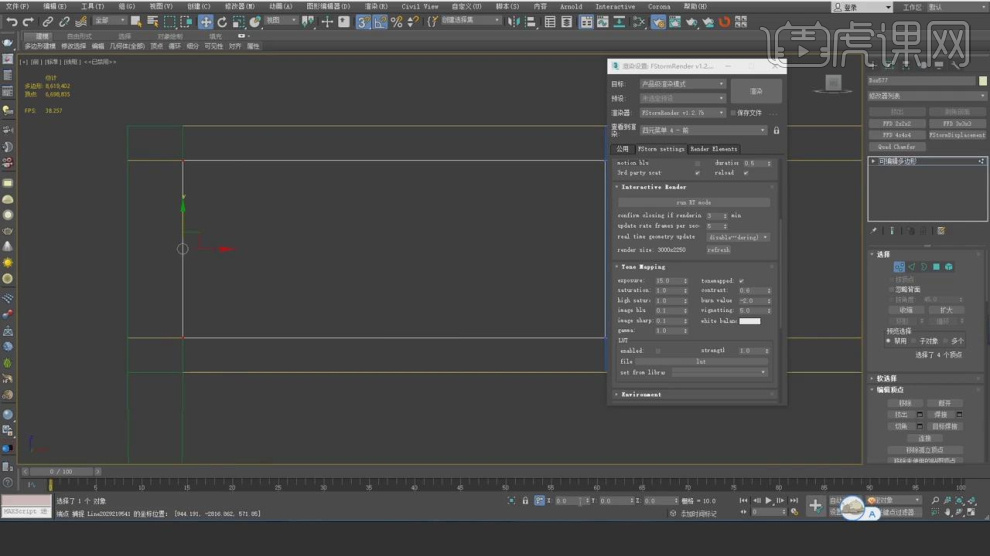
11、将调整好的形状进行一个复制,如图所示。
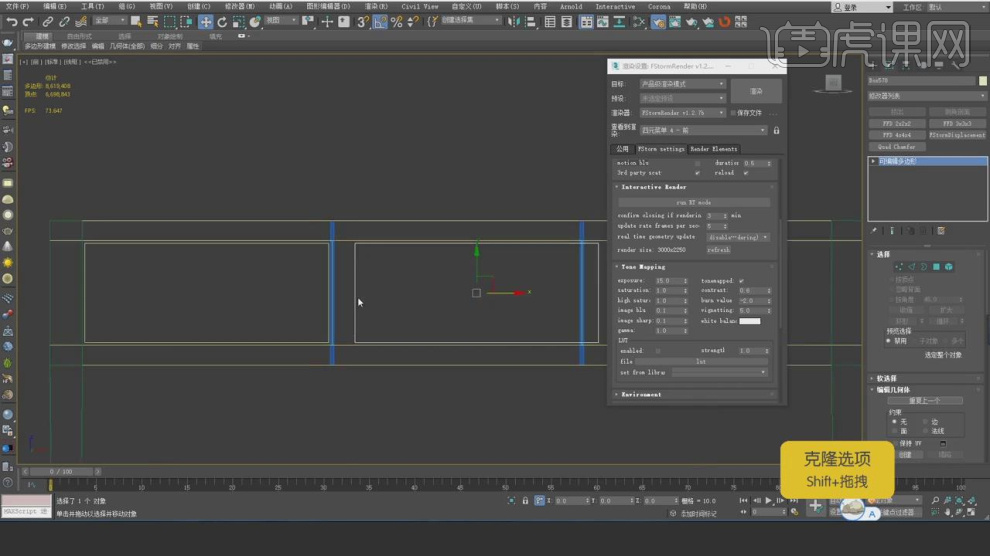
12、这里我们打开CAD文件,选择其中一个石膏线,使用快捷键W,将石膏线进行一个保存,如图所示。
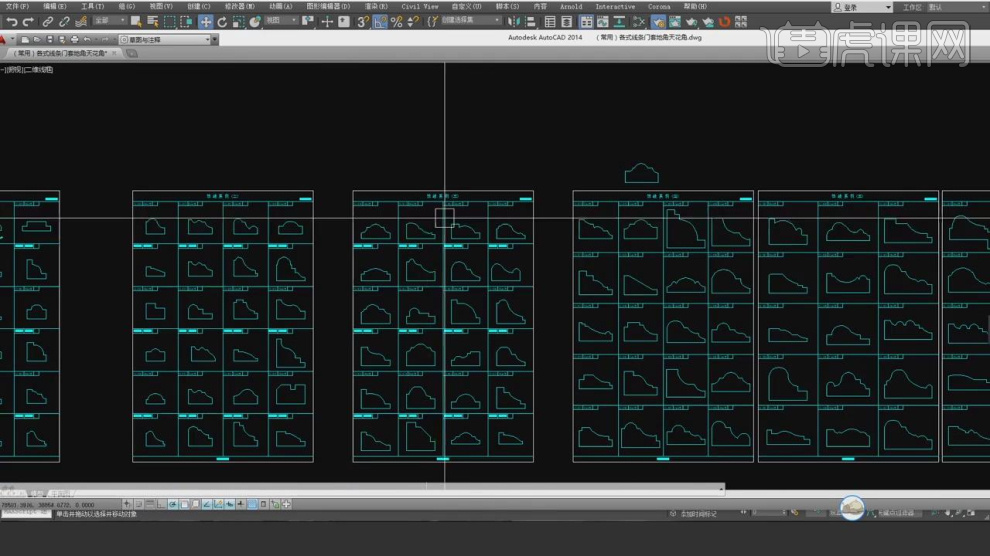
13、然后在效果器中添加一个【倒角剖面】效果,如图所示。
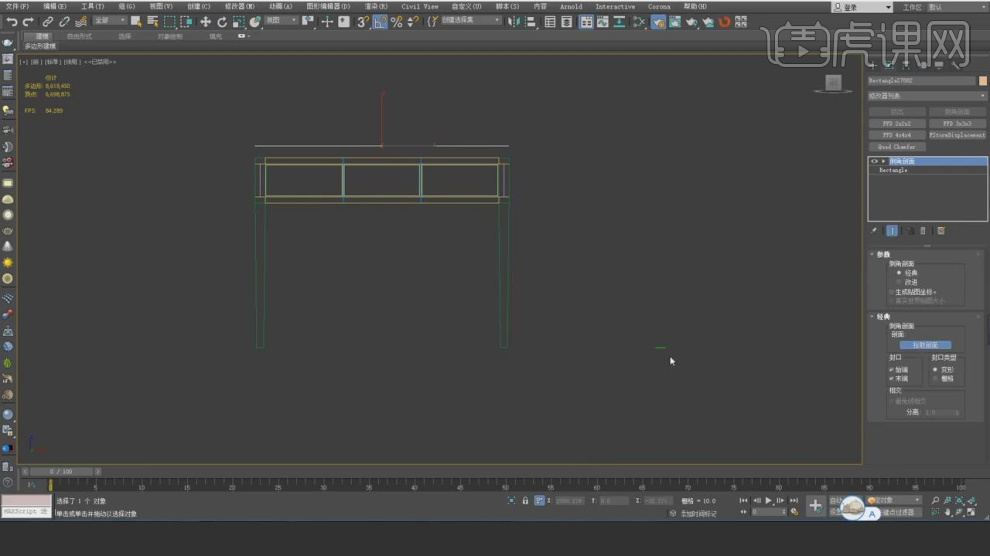
14、在【倒角剖面】中拾取剖面,如图所示。
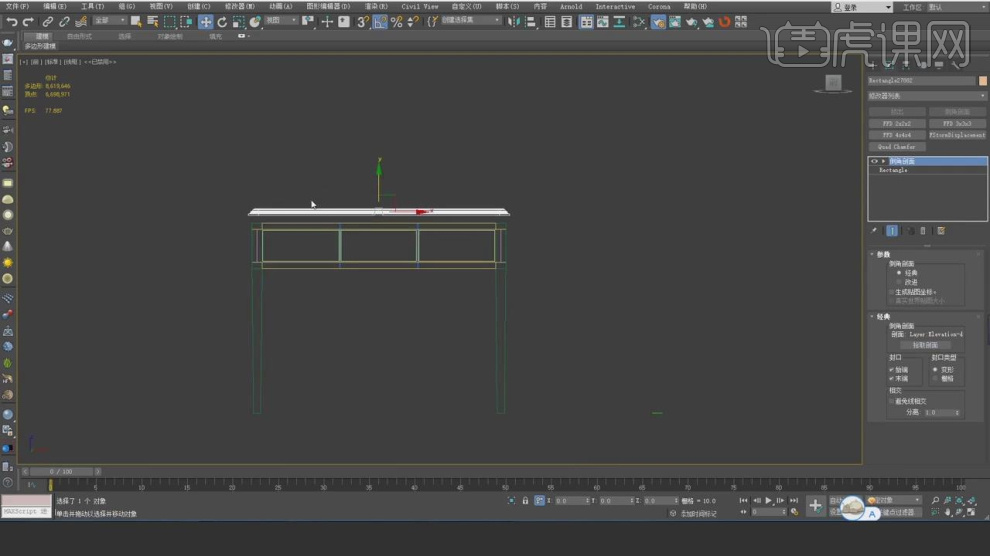
15、然后在【点】模式下,调整模型的形状,如图所示。
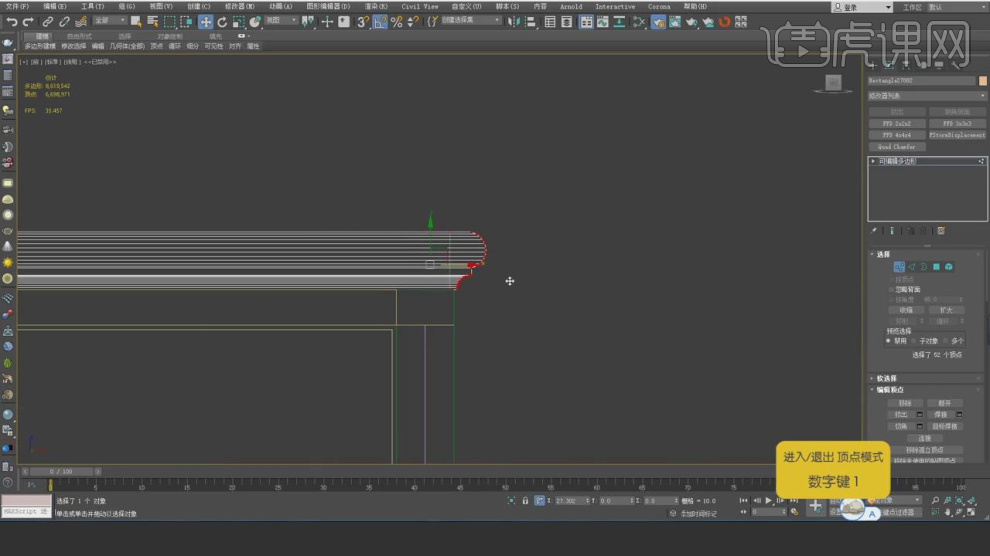
16、在效果器中添加一个【倒角】效果,如图所示。

17、选择场景内的模型,调整模型的位置,如图所示。
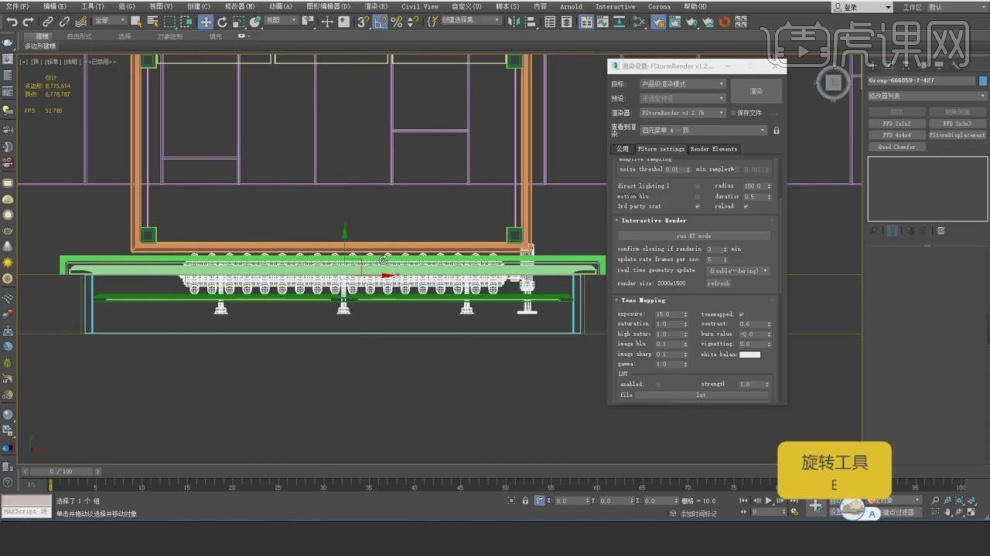
18、然后在【点】模式下,调整模型的形状,如图所示。
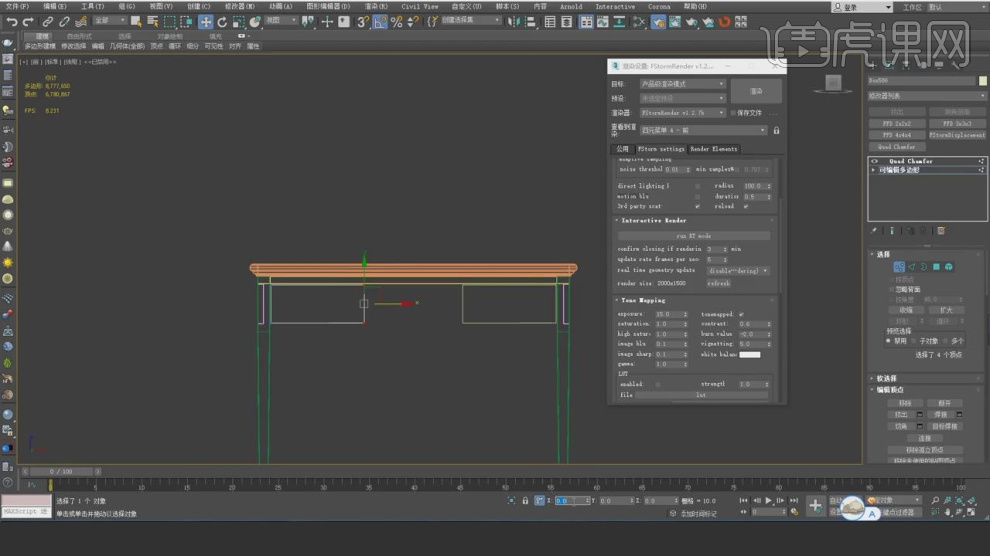
19、复制调整好的立方体,在【点】模式下,调整模型的形状,如图所示。
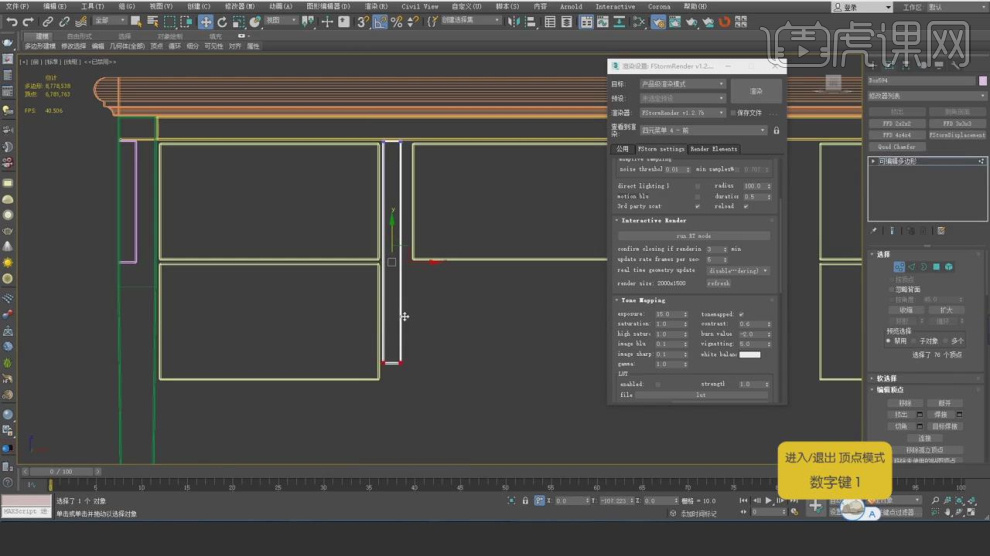
20、继续在【点】模式下,调整模型的形状,如图所示。
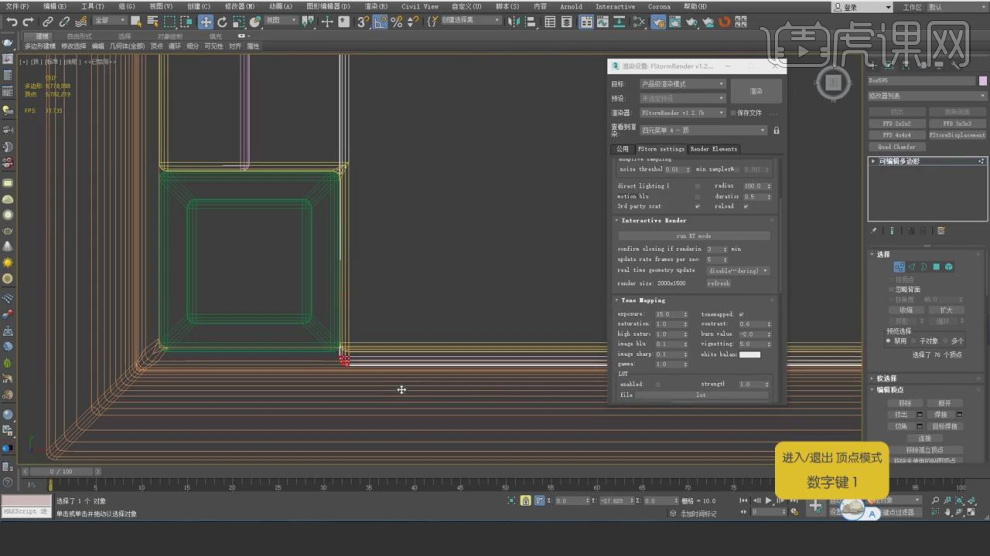
21、在【样条线】工具中,使用画笔工具绘制一个矩形,如图所示。
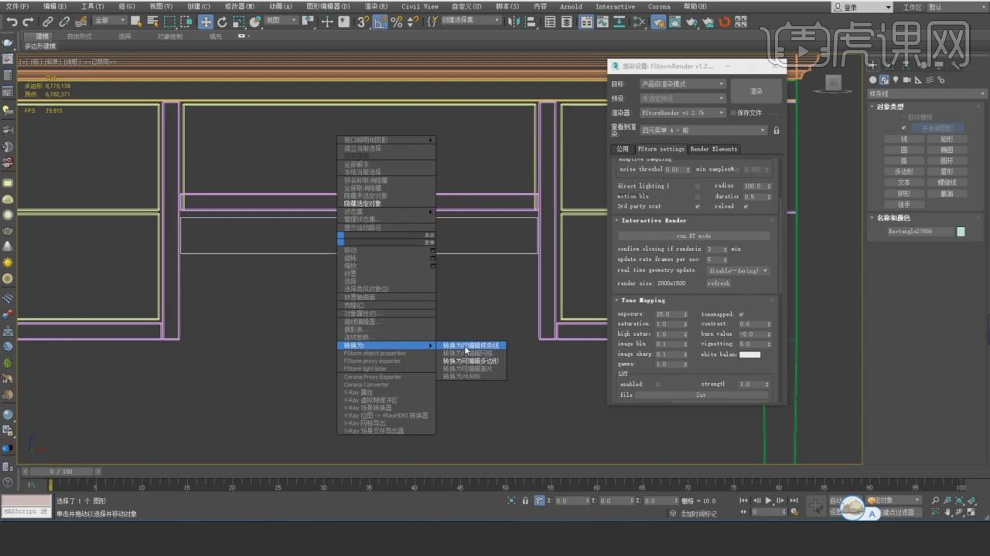
22、在【线】模式下,点击一个拆分,如图所示。
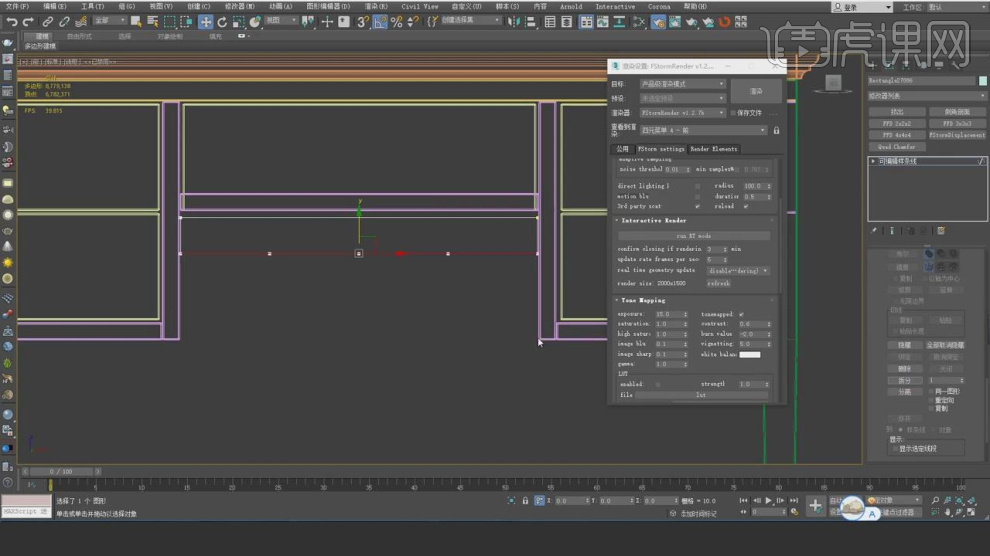
23、在【点】模式下,调整模型的形状,如图所示。
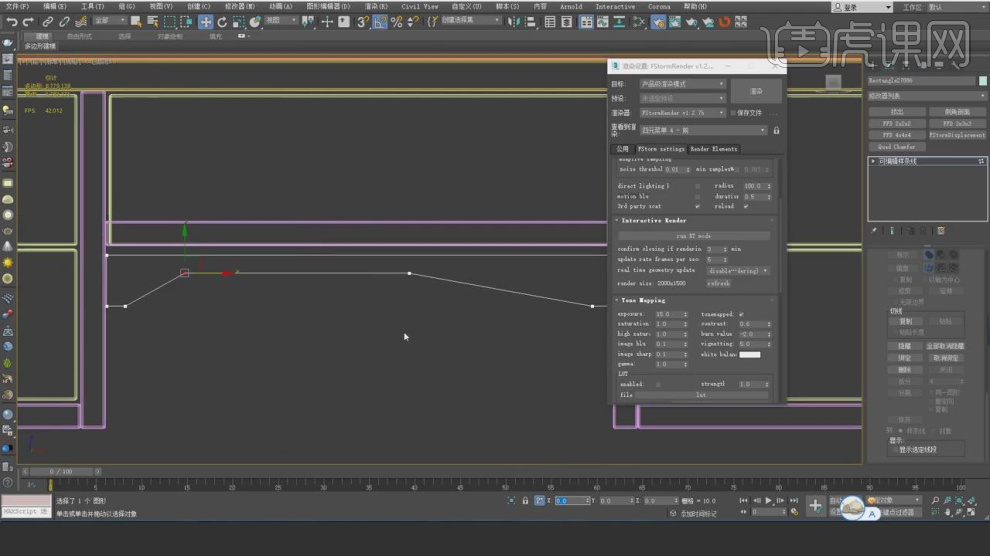
24、在效果器中添加一个【挤出】效果,如图所示。

25、在【点】模式下,调整模型的形状,如图所示。
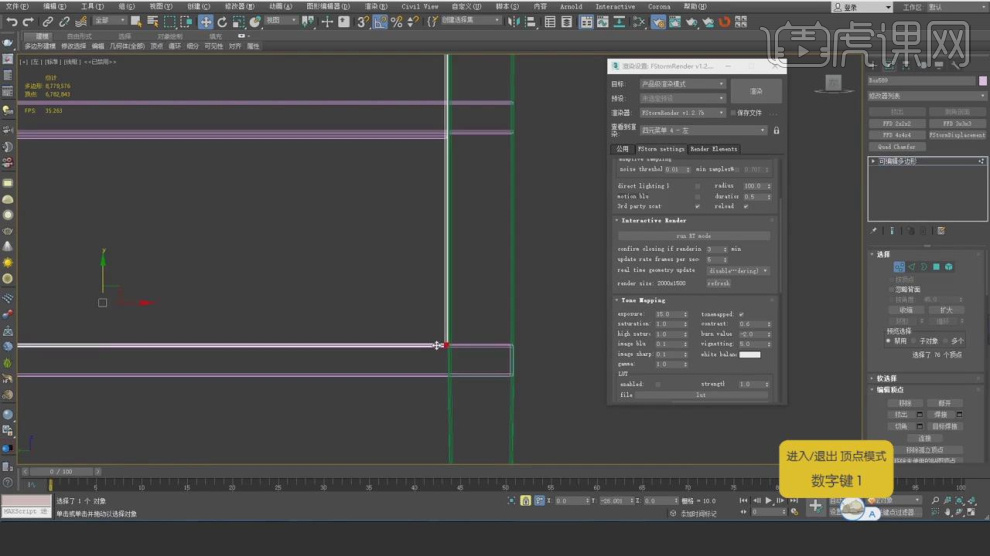
26、最终效果。














